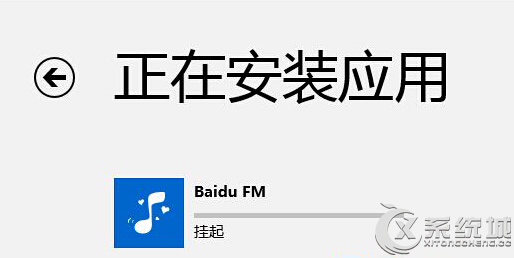萬盛學電腦網 >> windows 8技巧 >> win8如何進入安全模式
win8如何進入安全模式
興高采烈地裝好了Win8,一直用著很爽;昨晚頭腦發熱,想要試試卡巴斯基2013,但忘了卸載掉360衛士和關閉Windows defender,結果沒多久就發生了一件大家喜聞樂見的事兒:藍屏。重啟時的第一反應就是進安全模式,暫時卸載360並關閉Windows defender,結果摁F8把手指都摁痛了,都沒進安全模式。
於是在網上泡了老半天,找到了一些Windows 8進如安全模式的辦法,結果不少都是坑爹玩意,RTM根本沒用 ,
下面把有用的分享如下,並給出一定的解釋:
一、通過設置“系統配置”重啟進入安全模式
這個要求能夠進入系統,能夠打開控制面板、或開始屏幕、或者是運行命令。下面只介紹通過運行命令進入系統配置的方法(最簡單快捷):
同時點擊Windows 開始+R鍵,彈出運行命令框,在框中輸入“msconfig”並回車(不包含雙引號),這個的含義是微軟(ms,Microsoft,即微軟的縮寫)配置(config)。如圖:

在彈出的系統配置中選擇引導標簽頁,啟動到普通的安全模式,只需要按如下圖設置即可:

點擊確定後,提示重啟,重啟後就會自動進入安全模式。
在其他幾個選項中,其他外殼是指重啟到帶命令提示符的安全模式,網絡是指重啟到代網絡連接的安全模式,其他這裡基本上用不到,就不說了。
注意:此處,如不了解,切忌隨意改動,否則可能出現功能不全,甚至開機藍屏。
二、從metro界面重啟進入安全模式的辦法
這個和上面那個實際上是換湯不換藥。下面是步驟:
在鼠標移到右下角時彈出的charm工具欄上選擇設置,在彈出欄的右下角選擇更改電腦設置;在電腦設置應用的常規欄的最下邊選擇高級啟動裡的立即重啟;也可以在按住shift鍵的時候點擊重啟鍵進入高級啟動。
在高級啟動中,選擇高級選項,並進入Windows中的啟動設置,然後重啟就是Windows 8的安全模式了。
三、添加一個Windows 8安全模式的啟動項
這個方法的思路是新建一個與當前系統一摸一樣的引導項目,並將這個項目設為只啟動到某一個安全模式。這個的好處是可以在開機時按F8,選擇操作系統,並且能夠在系統無法啟動時進入安全模式。下面以啟動到類似於舊系統默認安全模式的安全模式為例,進行一下介紹:
1、查找當前系統的引導標識符
在左下角右擊,在彈出的菜單中選中“命令提示符(管理員)(A)”。在彈出的命令行窗口中輸入“bcdedit /enum /v”(不包括雙引號),並回車。這個的意思是查看當前系統的引導信息。具體步驟如下圖:
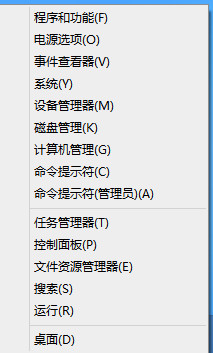
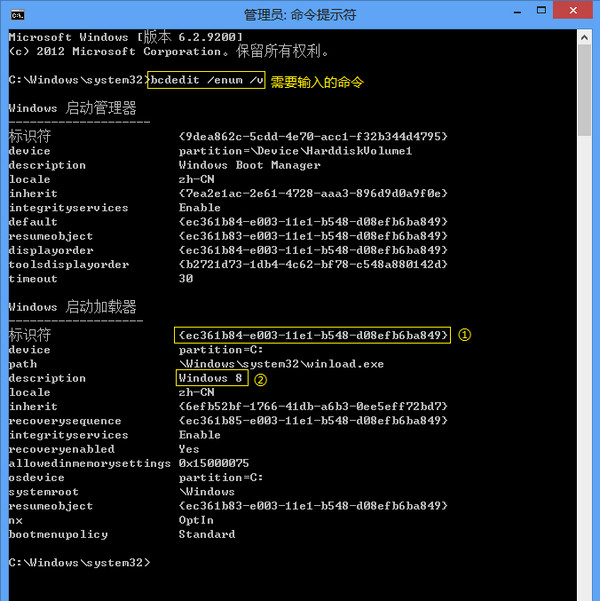
2、新建一個系統引導項目
就在上一個命令行窗口中輸入(bcdedit /copy {①} /d "{②} (Safe Mode)")(不包括小括號)。這個的意思是添加一個引導標識與系統引導標識一樣的引導項目並將之命名為“Windows 8(safe mode)”(不包括引號,同時safe mode可以替換為能輸入到命令行窗口中的任意文字,但建議使用字符較少的英文單詞,避免出現問題)。如下圖:
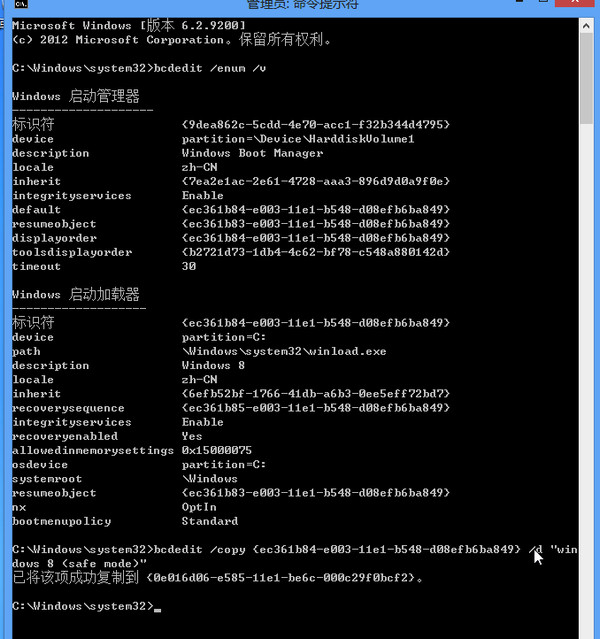
3、將新的引導項目設置為只啟動到Windows 8安全模式
在系統配置窗口中,按下圖設置:
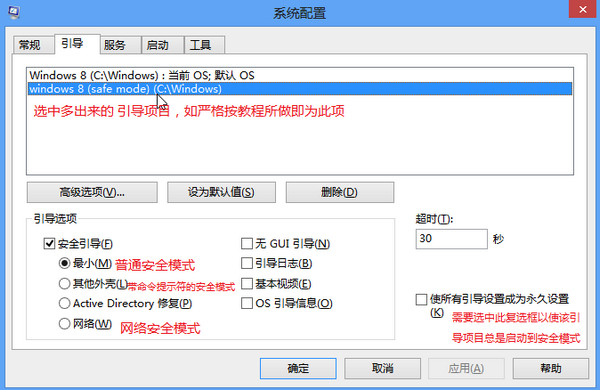
如需啟動到其他安全模式,在安全引導中選擇其他選項即可,這裡最好勾選將所有引導設置成永久設置,否則重啟後就恢復了。超時按自己需要進行設置,這是用戶選擇啟動項目的時間。
設置成功後,直接啟動會在Windows 徽標後,鎖屏界面前多一個界面,在該界面上,選擇Windows 8(safe mode)會重啟到安全模式,這個界面支持觸屏。界面如圖:
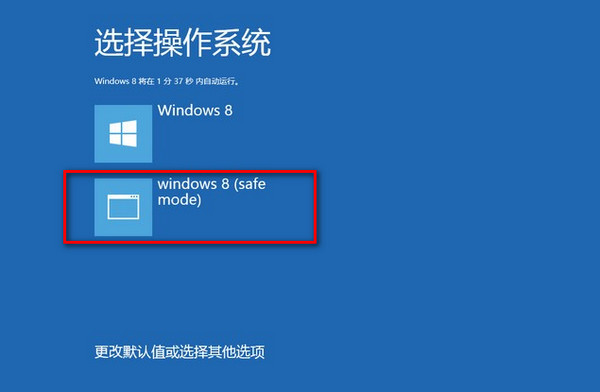
如需要直接啟動到Windows 8安全模式,那就需要,在BIOS界面後,Windows 徽標前按F8鍵,當然開機狂按F8也可以。出現的界面與上圖類似,但分辨率貌似只有800*600,應該也支持觸屏。另外,選擇Windows 8,會直接啟動到Windows 8.
安全模式簡介:
安全模式是Windows操作系統中的一種特殊模式,經常使用電腦的朋友肯定不會感到陌生,在安全模式下用戶可以輕松地修復系統的一些錯誤,起到事半功倍的效果。安全模式的工作原理是在不加載第三方設備驅動程序的情況下啟動電腦,使電腦運行在系統最小模式,方便用戶檢測與修復計算機系統的錯誤。
- 上一頁:Win8系統更改用戶頭像的方法
- 下一頁:Win8獻給女生的幾個實用軟件